 Я уже не раз писал на тему создания загрузочных флешек, но не собираюсь останавливаться на достигнутом, сегодня рассмотрим Flashboot — одну из немногих платных программ для этих целей. См. также Лучшие программы для создания загрузочной флешки .
Я уже не раз писал на тему создания загрузочных флешек, но не собираюсь останавливаться на достигнутом, сегодня рассмотрим Flashboot — одну из немногих платных программ для этих целей. См. также Лучшие программы для создания загрузочной флешки .
Стоит отметить, что программу можно скачать и бесплатно с официального сайта разработчика http://www.prime-expert.com/flashboot/ , однако в демоверсии существуют некоторые ограничения, главное из которых — загрузочная флешка, созданная в демоверсии, работает только 30 дней (не знаю, как они это реализовали, т.к. единственный возможный вариант — сверка даты с BIOS, а она легко меняется). Новая версия FlashBoot позволяет также создать загрузочную флешку, с которой можно запустить Windows 10 .
Установка и использование программы
Как я уже написал, скачать Flashboot вы можете с официального сайта, а установка довольно-таки проста. Ничего постороннего программа не устанавливает, так что можно смело нажимать «Далее». Кстати, оставленная во время установки галочка «Запустить Flashboot» не привела к запуску программы, выдало ошибку. Повторный запуск с ярлыка уже сработал.

В FlashBoot отсутствует сложный интерфейс со множеством функций и модулей, как например в WinSetupFromUSB. Весь процесс создания загрузочной флешки происходит с использованием мастера. Выше вы видите, как выглядит главное окно программы. Нажмем «Next».

В следующем окне вы увидите варианты создания загрузочной флешки, я немного поясню их:
- CD — USB: этот пункт следует выбирать, если вам нужно сделать загрузочную флешку с диска (причем не только CD, но и DVD) или же у вас имеется образ диска. То есть, именно в этом пункте прячется создание загрузочной флешки из ISO образа.
- Floppy — USB: перенос загрузочной дискеты на загрузочную флешку. Не знаю, зачем это тут.
- USB — USB: перенос одной загрузочной флешки на другую. Также можно использовать образ ISO для этих целей.
- MiniOS: запись загрузочной флешки DOS, а также загрузчиков syslinux и GRUB4DOS.
- Other: другие пункты. В частности, здесь находится возможность отформатировать USB накопитель или же выполнить полное стирание данных (Wipe) таким образом, чтобы их нельзя было восстановить.
Как сделать загрузочную флешку Windows 7 в FlashBoot
С учетом того, что установочный USB накопитель с операционной системой Windows 7 на данный момент — это самый востребованный вариант, его я и попробую сделать в этой программе. (Хотя, все это должно работать и для других версий Windows).

Для этого, выбираю пункт CD — USB, после чего указываю путь к образу диска, хотя можно вставить и сам диск, если он есть в наличии и сделать загрузочную флешку из диска. Нажимаю «Далее».
Программа отобразит несколько вариантов действий, которые подойдут для данного образа. Не знаю, как будет работать последний вариант — Warp bootable CD/DVD, а первые два, очевидно сделают загрузочную флешку в формате FAT32 или NTFS из установочного диска Windows 7.
Следующее диалоговое окно служит для выбора флешки, на которую будет производиться запись. Также можно выбрать образ ISO в качестве файла для вывода (если, например, требуется снять образ с физического диска).

Затем — диалоговое окно форматирования, где можно указать ряд опций. Я оставлю по умолчанию.
Последнее предупреждение и информация о производимой операции. Почему-то не написано, что все данные будут удалены. Однако это так, помните об этом. Нажимаем Format Now и ждем. Я выбрал обычный режим — FAT32. Копирование происходит чертовски долго. Жду.
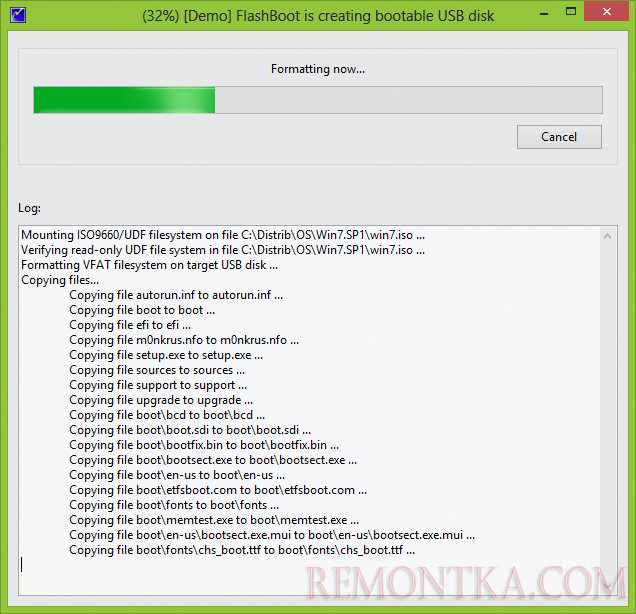
В завершение получаю вот такую ошибку. Однако, она не приводит к вылету программы, там сообщают, что процесс завершен успешно.
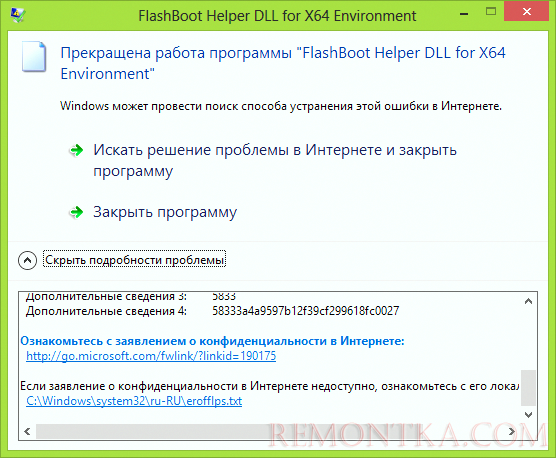
Что имею в результате: загрузочная флешка готова и компьютер с нее загружается. Однако, непосредственно установить Windows 7 я с нее не пытался и не знаю — удастся ли это сделать до конца (смущает ошибка в самом конце).
Подводя итог : мне не понравилось. Прежде всего — скорость работы (и это явно не из-за файловой системы, времени ушло около часа на запись, в какой-нибудь другой программе на это требуется в разы меньше с той же FAT32) ну и вот то, что произошло в конце.